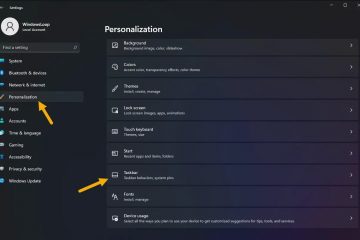VirtualBox i VMware (Workstation i Fusion) to hiperwizory typu 2 używane do wirtualizacji komputerów stacjonarnych. Jeśli dopiero zaczynasz przygodę z wirtualizacją, nie znajdziesz między nimi większych różnic. Zamiast tego prawdopodobnie oprzesz swoją decyzję na kilku mniejszych czynnikach.
Na przykład VMware jest znacznie bardziej popularne w środowiskach korporacyjnych. Jeśli planujesz pracować z wirtualizacją przedsiębiorstwa, zapoznanie się z VMware będzie Ci lepiej służyć.
Jeśli potrzebujesz maszyny wirtualnej tylko do użytku osobistego, VirtualBox zapewnia dodatkowe funkcje, takie jak migawki, w porównaniu z bezpłatnymi produktami VMware.
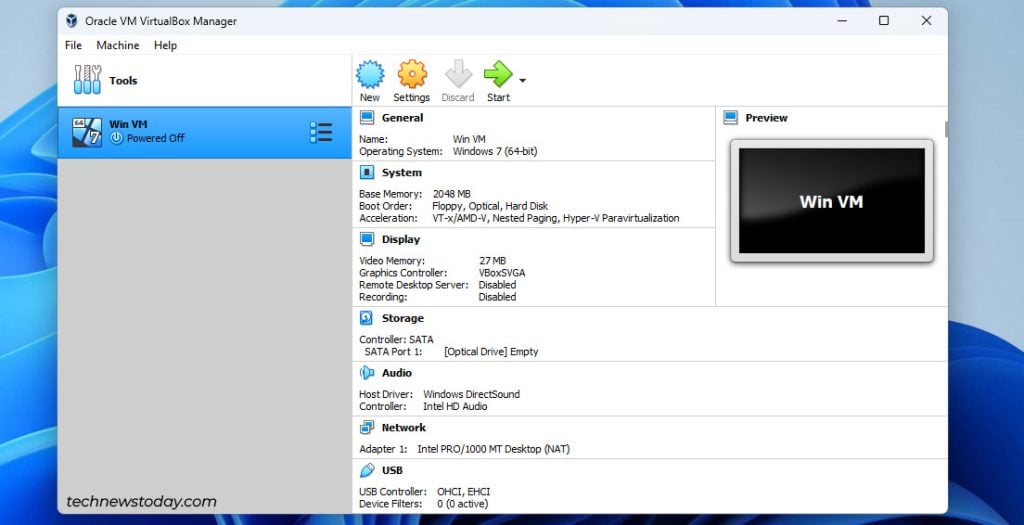
Ostatecznie wszystko będzie zależeć od osobistych preferencji. Najlepszym sposobem na poznanie swoich preferencji jest wypróbowanie obu przez jakiś czas. Wyjaśnię, na jakie różnice możesz zwrócić uwagę podczas testowania tych hypervisorów, aby pomóc Ci w podjęciu decyzji.
Co to jest VirtualBox?
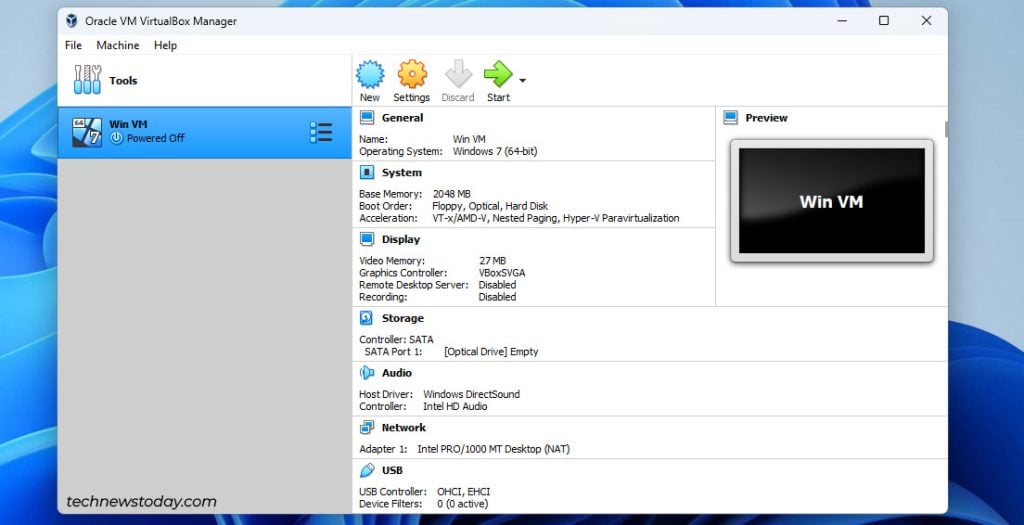 VirtualBox 6.1 działający na hoście Windows
VirtualBox 6.1 działający na hoście Windows
Oracle VM VirtualBox to wirtualizacja x86 produkt opracowany przez Oracle. Podstawowy pakiet VirtualBox jest oprogramowaniem typu open source i jest dostępny bezpłatnie do celów osobistych, edukacyjnych lub ewaluacyjnych.
Historycznie rzecz biorąc, VirtualBox był jednym z najczęściej wybieranych produktów, jeśli nie do wirtualizacji osobistej. Obsługuje wszystkie główne platformy, takie jak Windows, Linux, macOS itp., Zarówno jako systemy operacyjne gościa, jak i hosta.
Co to jest VMware?
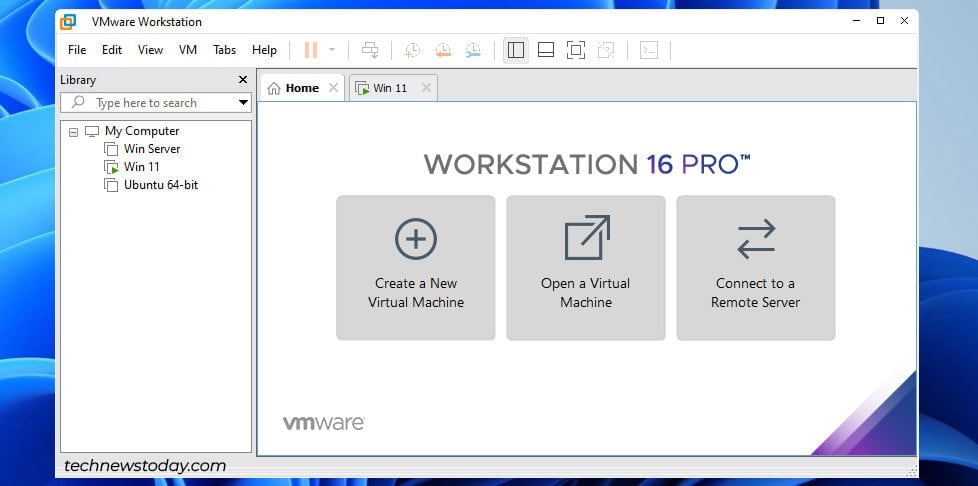
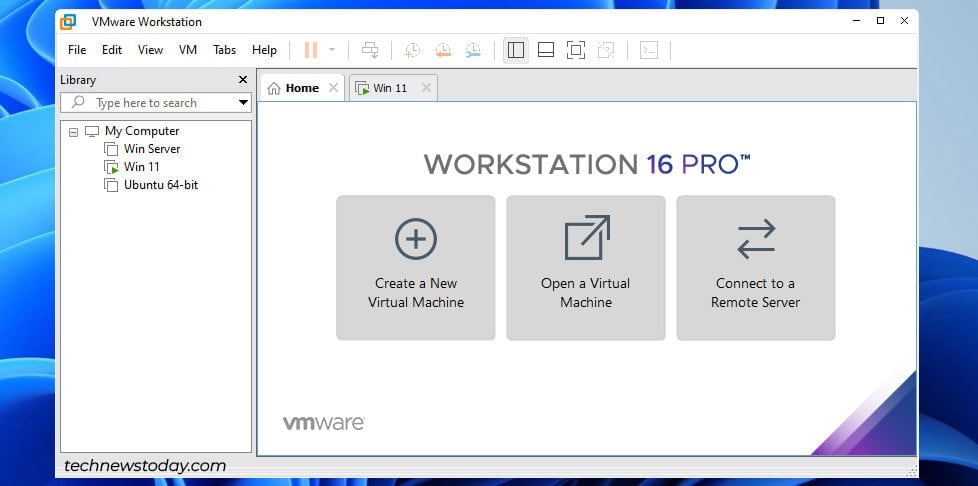 VMware Workstation 16 Pro na hoście z systemem Windows
VMware Workstation 16 Pro na hoście z systemem Windows
VMware (firma) faktycznie oferuje szereg rozwiązań do przetwarzania w chmurze i wirtualizacji. W porównaniu z VirtualBox większość ludzi ma na myśli VMware Workstation i Fusion, mówiąc VMware. Dlatego w tym artykule będę się do nich odnosił w ten sam sposób.
Workstation Pro, Player i Fusion to rozwiązania firmy VMware do wirtualizacji komputerów stacjonarnych.
Workstation Player to wariant najbardziej podobny do VirtualBox. Jest bezpłatny do użytku osobistego i obsługuje także systemy Windows i Linux. Workstation Pro jest dostępny z licencją próbną lub komercyjną. Zapewnia dodatkowe funkcje przydatne głównie w środowiskach korporacyjnych (migawki, klonowanie, kompatybilność z vSphere, obsługa bezpiecznego rozruchu itp.). VMware Fusion jest przeznaczony na platformę macOS. Obsługuje system macOS zarówno jako system operacyjny hosta, jak i gościa. Zestaw funkcji jest podobny do Workstation, co oznacza, że Fusion Pro obsługuje kilka dodatkowych funkcji w porównaniu do Fusion Player.
Główne różnice – VirtualBox kontra VMware
Licencjonowanie
VirtualBox Pakiet podstawowy jest dostępny na licencji GNU General Public License w wersji 2 (GPLv2) i wersji 3 (GPLv3). Oznacza to, że możesz swobodnie używać, modyfikować i rozpowszechniać pakiet podstawowy w ramach tych licencji. Dla osób, których wartości są zgodne z filozofią GNU, pakiet podstawowy będący oprogramowaniem typu open source może być ważnym czynnikiem.
VirtualBox Pakiet rozszerzeń dodaje dodatkowe funkcje, takie jak obsługa VRDP, kamera internetowa i PCI passthrough, wirtualne urządzenia USB 2.0 i 3.0 itp.
Te pakiety są objęte licencją na podstawie Licencji do użytku osobistego i ewaluacyjnego (PUEL). Oznacza to, że pakiety są zastrzeżone, ale możesz je otrzymać bezpłatnie do użytku osobistego. Pakiety są również dostępne w ramach licencji Enterprise (płatnej), jeśli potrzebujesz ich do celów komercyjnych. Ta wersja obejmuje również podstawowe wsparcie korporacyjne firmy Oracle.
Produkty VMware są produktami o zamkniętym źródle. Odtwarzacz (stacja robocza/Fusion) jest dostępny z licencją do użytku osobistego lub komercyjnego. Pro jest dostępny z licencją komercyjną lub próbną.
Możesz zarejestrować się na vmware.com , aby bezpłatnie uzyskać licencje osobiste. Niniejsza licencja umożliwia bezpłatne korzystanie z produktów VMware Player do użytku osobistego. Umowa EULA VMware Player szczegółowo wyjaśnia wytyczne. Licencja Trial umożliwia testowanie produktów VMware Pro przez ograniczony czas. Po wygaśnięciu okresu próbnego zostaniesz poproszony o uzyskanie licencji komercyjnej. Licencja komercyjna umożliwia używanie VMware Playera i Pro w celach komercyjnych. Obejmuje również ograniczone wsparcie ze strony VMware.
Funkcje
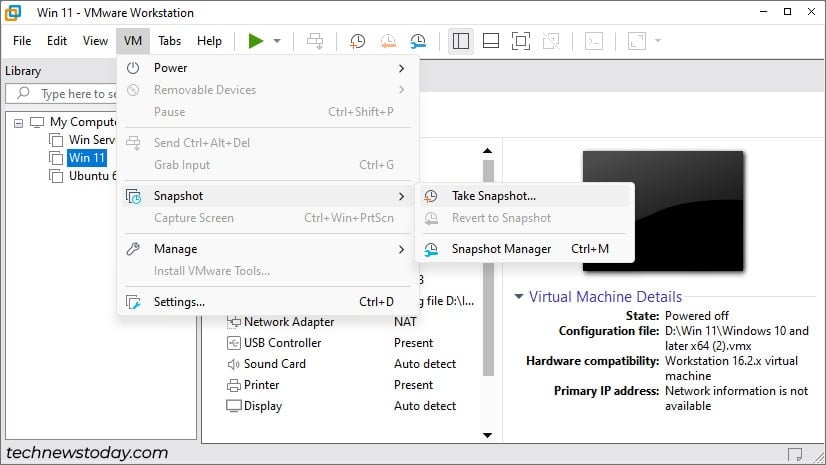
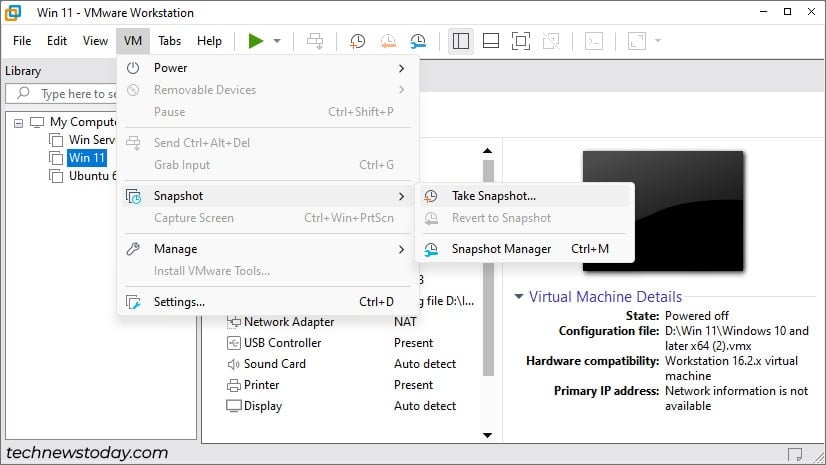 Funkcja migawki VMware
Funkcja migawki VMware
Porównując konkretnie wersje bezpłatne, VirtualBox obsługuje kilka dodatkowych funkcji, takich jak migawki lub klonowanie. Takie funkcje są dostępne wyłącznie w linii Pro w przypadku VMware.
Jeśli próbujesz tylko utworzyć kilka maszyn wirtualnych, przetestować różne dystrybucje i tak dalej, zarówno VirtualBox, jak i VMware będą dobrze odpowiadać Twoim przypadkom użycia. Jeśli jednak potrzebujesz dodatkowych funkcji bez kupowania licencji, VirtualBox wydaje się być lepszym darmowym produktem.
Formaty dysków wirtualnych
VirtualBox obsługuje wiele formatów dysków wirtualnych:
Obraz dysku wirtualnego (VDI) – domyślny format w VirtualBox, opracowany przez Oracle. Wirtualny dysk twardy (VHD) – VHD i VHDX to formaty opracowane przez firmę Microsoft i powszechnie używane w systemie Windows. Dysk maszyny wirtualnej (VMDK) – domyślny format w produktach VMware, pierwotnie opracowany przez VMware.
W VirtualBox możesz uruchamiać komputer z dysków w dowolnym z tych formatów. Z drugiej strony VMware domyślnie działa tylko z VMDK. Musisz przekonwertować dysk, aby uruchomić go przy użyciu innych formatów.
Jeśli więc planujesz używać wielu produktów do wirtualizacji i chcesz domyślnie lepszej kompatybilności dysków wirtualnych, VirtualBox ma niewielka przewaga.
Tryby sieciowe
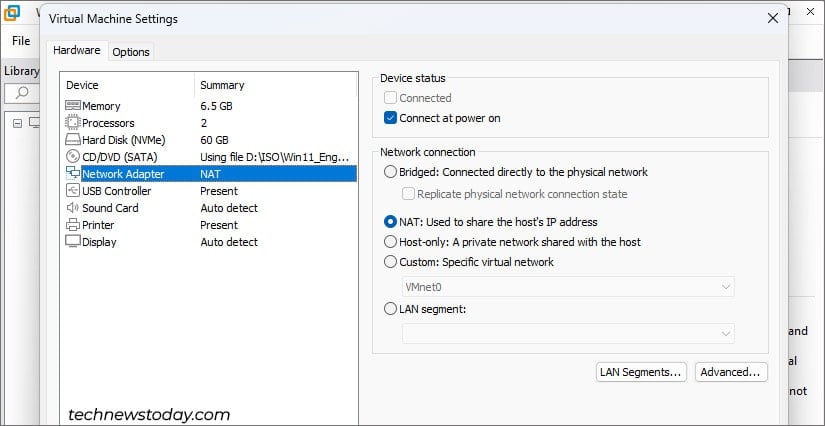 Ustawienia karty sieciowej VMware
Ustawienia karty sieciowej VMware
VMware obsługuje następujące tryby sieci wirtualnej:
Tłumaczenie adresów sieciowych (NAT) – Domyślny tryb, w którym gość udostępnia tożsamość sieciową hosta. Ruch maszyny wirtualnej będzie sprawiał wrażenie, jakby pochodził od hosta. Bridged – gość ma swój własny adres IP w sieci zewnętrznej. Dzięki temu inne maszyny mogą bezpośrednio dotrzeć do gościa. Tylko host – konfiguruje sieć z wirtualną kartą sieciową. Gość może komunikować się tylko z hostem i innymi maszynami wirtualnymi w tej sieci. 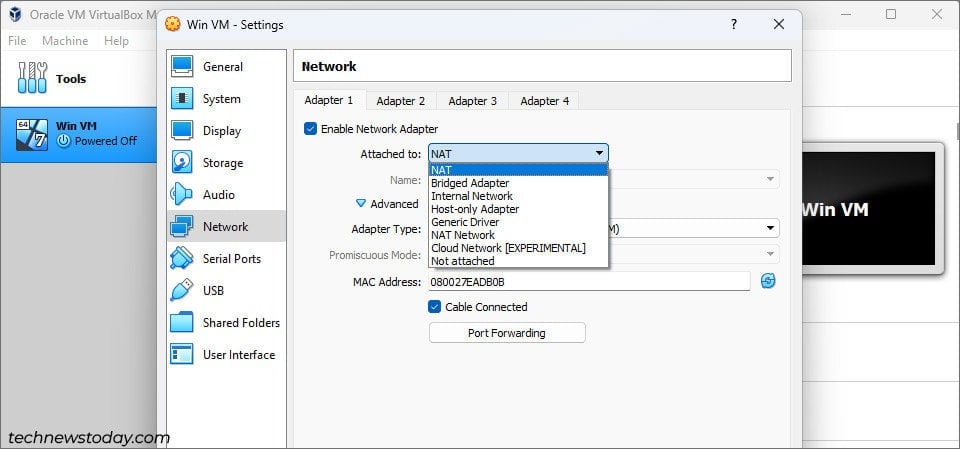 Ustawienia karty sieciowej VirtualBox
Ustawienia karty sieciowej VirtualBox
VirtualBox obsługuje kilka dodatkowych trybów:
Sieć NAT – działa jak NAT, ale wiele maszyn wirtualnych jest umieszczonych za jednym wirtualnym routerem. Oznacza to, że goście mogą się ze sobą komunikować. Sieć wewnętrzna – tworzy prywatną sieć wewnętrzną dostępną tylko dla skonfigurowanych maszyn wirtualnych. Sieć w chmurze – służy do łączenia maszyn wirtualnych z podsieciami w zdalnych usługach w chmurze. Sieć ogólna – umożliwia korzystanie z podtrybów sieci UDP Tunnel lub VDE. Pierwsza umożliwia łączenie maszyn wirtualnych na różnych hostach, natomiast druga umożliwia łączenie się z wirtualnym przełącznikiem na hoście Linux/FreeBSD.
Tryby sieciowe VMware zaspokoją potrzeby 99% użytkowników. Jeśli jednak specjalizujesz się w sieciach, dodatkowe tryby sieciowe VirtualBox mogą być dla Ciebie przydatne.
Grafika 3D

 Ustawienia grafiki VMware
Ustawienia grafiki VMware
Jeśli planujesz wykonywać na swoich maszynach wirtualnych jakiekolwiek zadania wymagające dużej ilości grafiki 3D, takie jak animacja lub gry, VMware ma wyraźną przewagę. Obsługuje niektóre z najnowszych technologii, takie jak DirectX 12, OpenGL 4.3 i Direct3D 11. Dodatkowo obsługuje do 8 GB pamięci graficznej 3D.
VirtualBox nie radzi sobie zbyt dobrze z obciążeniami wymagającymi dużej ilości grafiki. Najnowsza wersja obsługuje tylko DirectX 11 z maksymalnie 256 MB pamięci wideo, nawet z akceleracją 3D.
Baza użytkowników
Jeśli chodzi o zamierzoną grupę odbiorców, na rynku dostępne są zarówno VirtualBox, jak i VMware dla wszystkich użytkowników, od studentów i entuzjastów po profesjonalistów.
W praktyce VirtualBox zwykle jest używany do lekkich zastosowań osobistych. VMware doskonale nadaje się również do użytku osobistego, ale jest głównie spotykany w instytucjach edukacyjnych i środowiskach korporacyjnych.
W świetle tego, jeśli szukasz produktu do wirtualizacji do szkoły lub pracy, VMware wydaje się być lepszą opcją.
Decydowanie pomiędzy VirtualBox a VMware
Jak wspomniałem na początku, zarówno VirtualBox, jak i VMware to świetne rozwiązania do wirtualizacji komputerów stacjonarnych. W żadnym z nich nie znajdziesz żadnych głównych funkcji. To drobne czynniki wpłyną na Twoje preferencje w określonym kierunku.
Korzystając z VirtualBox, VMware Workstation i Fusion, stwierdziłem, że produkty VMware są bardziej dopracowane. Większość moich maszyn wirtualnych została wdrożona bez problemów. Kiedy pojawiały się jakiekolwiek problemy, miałem lepsze doświadczenia z rozwiązywaniem ich za pomocą VMware.
Pamiętaj jednak, że jest to tylko anegdotyczne doświadczenie jednej osoby. Znam wielu ludzi, którzy wolą VirtualBox i używają go regularnie bez problemów.
W tym momencie, jeśli różnice omówione w tym artykule skłoniły Cię do wybrania jednego z nich, to świetnie! Jeśli jednak nadal nie możesz podjąć decyzji, polecam wypróbować obydwa przez jakiś czas.
Skonfiguruj identyczne maszyny wirtualne w VirtualBox i VMware i zwracaj uwagę na wszystko, od początkowej konfiguracji po instalację sterowników , zarządzanie ustawieniami i wszelkie inne różnice, które znajdziesz.
Po pewnym czasie będziesz mieć znacznie lepsze pojęcie o tym, co lubisz, czego nie lubisz i czego oczekujesz od hiperwizora. Będziesz znacznie lepiej przygotowany do podjęcia decyzji.